Para internet marketer seringkali menggemari file pdf untuk membuat e-book karena memiliki sejumlah keunggulan dibandingkan dengan format lain seperti doc atau txt.
Keuntungannya termasuk kemudahan dalam membuka dan membaca, ketidakmungkinan hilangnya font, ukuran file yang kecil, menjaga susunan tampilan, serta kesulitan dalam penyalinan oleh orang lain.
Selain itu, pdf juga dapat dienkripsi atau dilindungi dengan kata sandi, menjadikannya format yang lebih aman daripada format file lainnya.
Dalam hal gambar, kualitasnya tetap terjaga dan bahkan ketika dicetak, hasilnya tetap sama tanpa perbedaan. Namun, ada kalanya anda mungkin ingin mengonversi file pdf ke format doc agar dapat diedit ulang.
Dalam artikel ini, saya akan menjelaskan dua cara untuk melakukannya, pertama dengan komputer desktop dan kedua dengan menggunakan smartphone android. Untuk petunjuk lebih lanjut, silakan ikuti langkah-langkahnya di bawah ini.
Cara mengubah dile PDF ke Word di PC, laptop
Terdapat beberapa metode yang dapat anda gunakan untuk mengubah format file pdf menjadi doc pada komputer atau laptop. Berikut adalah beberapa di antaranya!
1. SmallPDF.com – Convert PDF ke Word online
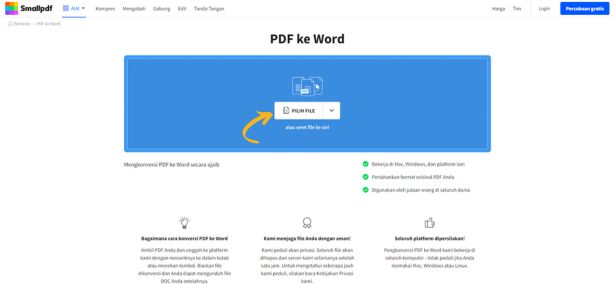
- Langkah pertama, akseslah smallpdf.com untuk mengunjungi halaman konversi pdf ke word.
- Kemudian, klik tombol “Pilih file” untuk mengunggah file pdf dari komputer anda.
- Harap sabar menunggu proses pengunggahan selesai.
- Di bagian “Konversi ke word,” klik opsi “Pilih opsi” untuk melanjutkan.
- Selama proses konversi berlangsung, tunggu hingga selesai. Setelah selesai, klik “Unduh” untuk melihat hasil konversi.
- Langkah-langkah di atas akan membantu anda menyelesaikan prosesnya.
2. Simpan PDF ke Doc dengan Microsoft Word
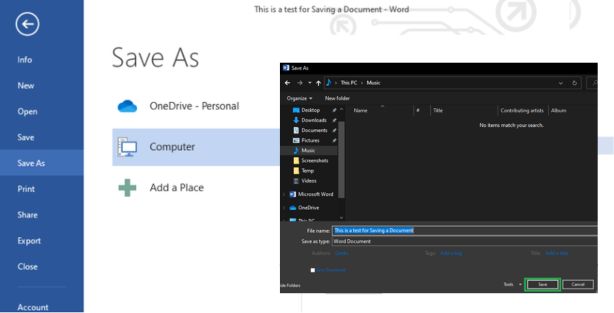
- Jika anda sudah memiliki microsoft word, silakan buka program tersebut. Selanjutnya, pilih file » buka. Alternatifnya, anda juga bisa klik kanan pada file pdf dan pilih open with.
- Untuk mengonversi file tersebut menjadi format word, anda dapat menyimpannya dengan cara klik file » simpan sebagai » jelajahi. Selanjutnya, tentukan lokasi penyimpanan sesuai keinginan anda.
- Pastikan anda memilih jenis file word document pada bagian “Simpan sebagai tipe”. Terakhir, klik Simpan untuk menyimpannya.
- Proses ini telah selesai.
3. Convert PDF ke Word dengan Adobe Acrobat DC
Saat ini, adobe acrobat dc merupakan salah satu perangkat lunak terbaik untuk melakukan pengeditan pada file pdf. Bagi anda yang ingin menggunakan adobe acrobat dc untuk mengkonversi file, berikut adalah panduannya.
- Sebelum memulai, pastikan anda sudah menginstal perangkat lunak adobe acrobat dc.
- Buka program tersebut, navigasikan ke menu home, lalu pilih opsi komputer dan selanjutnya, unggah file pdf yang anda miliki.
- Di sisi kanan tampilan, pilih opsi ekspor pdf.
- Setelah itu, anda akan melihat beberapa pilihan untuk mengeskpor atau mengonversi file, seperti word, powerpoint, gambar dan lainnya. Pilih microsoft word, lalu klik tombol ekspor.
- Tentukan folder penyimpanan sesuai keinginan anda dengan mengklik pilih folder lainnya. kemudian, klik simpan untuk menyimpannya.
- Langkah berikutnya, file word akan terbuka secara otomatis.
- Proses selesai.
4. Ubah file PDF ke DOC Adobe Reader
Adobe reader, sebuah produk dari perusahaan adobe, adalah aplikasi komputer yang digunakan untuk menciptakan, mengedit, atau mengonversi file pdf.
Aplikasi ini memiliki kemampuan yang sangat kuat dalam mengelola file pdf, termasuk kemampuan untuk mengonversinya ke format lain seperti .rtf dan .xlsx. Anda dapat menggunakan aplikasi ini tanpa biaya, tetapi sebelumnya, pastikan anda telah mengunduh adobe reader ke perangkat anda.
1. Untuk memulai, buka adobe reader di komputer atau laptop anda. Selanjutnya, klik opsi “Convert pdf to word or excel” untuk mengubah format file.
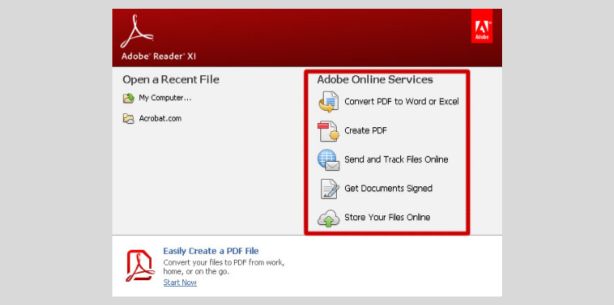
2. Setelah itu, anda dapat memilih dokumen yang ingin anda konversi ke format lain. Ingatlah untuk memilih opsi format yang diinginkan dan terakhir klik tombol convert.
3. Harap menunggu hingga proses konversi selesai. Setelah selesai, anda dapat menyimpannya dan mengeditnya di komputer anda.
4. Tugas selesai.
PENTING: Pastikan anda telah mendaftar secara online dan terhubung ke internet saat melakukan konversi menggunakan aplikasi tersebut.
Cara convert file PDF ke Word di HP Android
Anda tidak hanya bisa melakukannya di komputer, tetapi juga bisa melakukannya di smartphone dan tablet android menggunakan beberapa aplikasi konversi gratis. Berikut adalah beberapa contohnya!
1. Gunakan PDF Converter dari iLovePDF
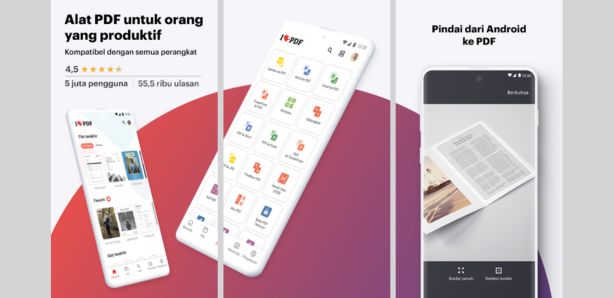
Download iLovePDF – PDF Editor & Scan
iLovepdf merupakan alat konversi pdf online yang telah tersedia dalam bentuk aplikasi android. Anda dapat memanfaatkan aplikasi ini untuk melakukan konversi tanpa biaya. Berikut adalah langkah-langkahnya!
- Untuk mengunduh aplikasi ilovepdf, silakan buka google play store. Klik tautan berikut: [Google play]
- Setelah itu, buka aplikasi tersebut dan pilih opsi “Pdf ke office.”
- Selanjutnya, pilih dokumen pdf yang ingin anda konversi, lalu ketuk “Perangkat” untuk menambahkannya ke dalam aplikasi. Kemudian, ketuk ikon “+” yang terletak di pojok kanan atas.
- Ketuk “Berikutnya” untuk melanjutkan, lalu pilih konversi ke format word.
- Tunggu hingga proses konversi selesai dengan berhasil. Untuk melihat hasilnya, ketuk “Lihat file.”
- Selesai.
2. Gunakan aplikasi Convert PDF to Word
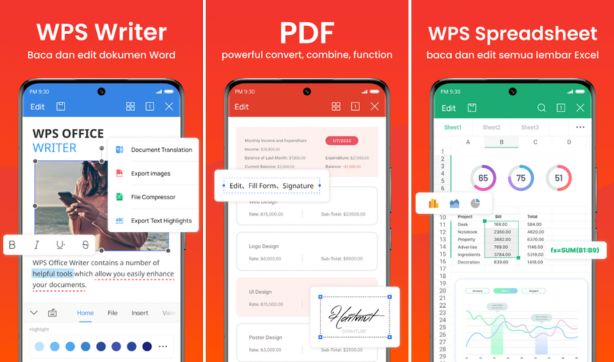
Download WPS Office-PDF,Word,Sheet,PPT
Untuk metode kedua dalam melakukan konversi di perangkat android, anda dapat menggunakan aplikasi convert pdf to word. Aplikasi ini memungkinkan anda dengan mudah mengubah dokumen atau file pdf menjadi format word.
- Pertama-tama, instal dan unduh aplikasi convert pdf to word melalui google play store. Anda dapat mengakses tautan berikut untuk mengunduhnya: [Google play]
- Buka aplikasi tersebut, lalu pilih file pdf yang ingin anda konversi menjadi word. Pilih opsi “Pilih format output” dan pilih antara doc atau docx.
- Selanjutnya, cukup ketuk tombol “Konversi” dan tunggu hingga proses konversi selesai.
- Waktu yang dibutuhkan untuk proses konversi dapat bervariasi tergantung pada ukuran file pdf yang anda konversi.
- Setelah selesai, proses konversi telah selesai.
Rekomendasi aplikasi konversi file PDF ke Word lain
Selain aplikasi-aplikasi yang disebutkan di atas, anda juga dapat menggunakan berbagai aplikasi lain untuk mengubah file pdf. Berikut adalah rekomendasi terbaik dari kami untuk mengonversi file dari pdf ke word.
- Able2Extract adalah sebuah aplikasi android yang dapat anda manfaatkan dengan mudah dan cepat untuk mengonversi dokumen pdf menjadi format powerpoint, excel dan word. Aplikasi ini dapat digunakan secara gratis.
- File Converter adalah aplikasi converter android yang aman dan nyaman digunakan. Proses konversi akan dilakukan oleh sistem cloud yang menjamin keamanannya.
- Office Converter merupakan aplikasi yang memungkinkan anda mengonversi file dokumen dalam format word, excel dan powerpoint ke dokumen pdf. Proses konversi ini dilakukan secara online dan memerlukan koneksi internet. Anda juga dapat menambahkan perlindungan kata sandi untuk file pdf hasil konversi.
- DocToPDF adalah sebuah aplikasi android yang memungkinkan anda mengubah dokumen dalam format doc, docx, xls, xlsx, rtf dan txt menjadi file pdf. Anda dapat berbagi dokumen pdf hasil konversi melalui email atau bluetooth. Doctopdf juga dilengkapi dengan pembaca pdf bawaan yang memungkinkan anda melihat dan memeriksa file pdf hasil konversi.
